فهرست مطالب:
- مرحله 1: قطعات را دریافت کنید
- مرحله 2: مقاومت های لحیم کاری ، ترانزیستورها و ماسفت ها
- مرحله 3: لحیم کاری در سرصفحه و سوکت DIP
- مرحله 4: اجزای اصلی را لحیم کنید
- مرحله 5: دمای دالاس DS18B20 را لحیم کنید
- مرحله 6: لحیم کاری در دیود
- مرحله 7: بلورهای کنتراست / سریال LCD را آزمایش و تنظیم کنید
- مرحله 8: PWM Fan
- مرحله 9: آزمایش MOSFET ها
- مرحله 10: سریالهای سنسور دما Dallas DS18B20 را دریافت کنید
- مرحله 11: ماژول های شارژ TP5100 را نصب و آزمایش کنید
- مرحله 12: سوراخ های بازکن سنسور دما DS18B20 را مته کنید
- مرحله 13: مقاومتهای تخلیه را نصب کنید
- مرحله 14: اجزای نهایی را لحیم کنید
- مرحله 15: تمام سخت افزار را نصب کنید
- مرحله 16: طرح آردوینو نانو را بارگذاری کنید
- مرحله 17: طرح ESP8266 را بارگذاری کنید
- مرحله 18: حساب Vortex It - Battery Portal را راه اندازی کنید
- مرحله 19: اختیاری - یک محفظه چاپ سه بعدی بسازید
- مرحله 20: آزمایش 18650 سلول را شروع کنید

تصویری: آردوینو نانو 4x 18650 شارژر هوشمند / تخلیه کننده: 20 مرحله

2024 نویسنده: John Day | [email protected]. آخرین اصلاح شده: 2024-01-30 08:54











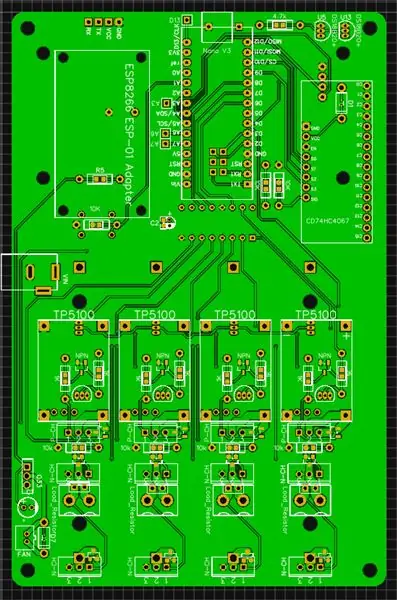
این پروژه من منبع آزاد آردوینو نانو 4x 18650 شارژر هوشمند / تخلیه کننده است.
منبع تغذیه این دستگاه 12 ولت 5 آمپر است. می توان آن را از منبع تغذیه کامپیوتر تغذیه کرد.
پیوندها
پورتال باتری:
لیست قطعات:
شماتیک:
فایل های PCB Gerber:
کد منبع:
گروه فیس بوک:
انجمن:
صفحه آمار پایگاه داده من از تمام باتری های پردازش شده را بررسی کنید:
اهدا:
تاریخ
من می خواستم یک شارژر هوشمند آردوینو ، تست کننده باتری تخلیه کننده بسازم که می تواند یک اسکنر بارکد داشته باشد که بارکد را روی باتری ها اسکن کرده و همه داده ها را به یک پورتال پایگاه داده آنلاین وارد کند. این به من امکان می دهد تا روندهای باتری های لیتیومی بازیابی شده خود را به درستی مرتب و تجزیه و تحلیل کنم.
نسخه 1: من در ابتدا با استفاده از یک PCB یک طرفه که با CNC من آسیاب شده بود ، شروع به کار کردم. این واحد فقط یک سلول داشت و می توانست میلی اهم را شارژ ، تخلیه و آزمایش کند.
نسخه 2.2: من از PCB های کوچکتری استفاده کردم که روی آن حک شده بود ، سپس دو ماژول سلولی در Arduino UNO داشتم.
نسخه 3.2: من از همان PCB های کوچکتر استفاده کردم اما از Arduino Mega استفاده کردم و همه را روی پایه اکریلیک نصب کردم. من در ابتدا برنامه ریزی کرده بودم که 16 ماژول داشته باشم ، اما در نهایت برای استفاده از مولتی پلکسرهای سیگنال آنالوگ تنها از 8 ماژول سلول استفاده کردم و سیم کشی در حال حاضر بسیار نامرتب بود.
Arduino Mega 8x Charger / Discharger 1.1: من یک PCB را در EDA آسان برای یک Arduino Mega 8x Charger / Discharger طراحی کردم. این دستگاه دارای یک LCD 20x4 ، رمزگذار روتاری ، کارت خوان SD (هرگز استفاده نشده) ، اترنت ، USB Host برای اسکن بارکد مستقیماً در آردوینو است.
Arduino Mega 8x Charger / Discharger 1.2+: بعداً تغییرات کوچکی انجام دادم و یک آداپتور ESP8266 برای ارتباط WIFI اضافه کردم.
آردوینو نانو 4x 18650 شارژر هوشمند / تخلیه 1.0: من شروع به طراحی نسخه 4 برابر کردم تا ساخت آن بسیار ارزان تر و آسان تر شود. این نسخه فاقد اسکنر بارکد است اما با پورتال Vortex IT Battery در ارتباط است تا داده ها را از طریق اینترنت ارسال و دریافت کند.
Arduino Nano 4x 18650 Charger Smart / Discharger 1.1: این نسخه دارای تغییرات کوچک از نسخه 1.0 است ، زیرا دارای اشکالات کوچکی در طراحی بود و این نسخه برای عموم منتشر شد.
مرحله 1: قطعات را دریافت کنید

فایل های PCB Gerber
PCB Gerber Files:
اجزای اصلی
- Arduino Nano 3.0 ATmega328P x1 AliExpresseBay
- ESP8266 آداپتور آردوینو x1 AliExpresseBay
- ESP8266 ESP-01 x1 AliExpresseBay
- LCD 1602 16x2 Serial x1 AliExpresseBay
- نگهدارنده باتری 4 x 18650 x1 AliExpresseBay
- TP5100 ماژول x4 AliExpresseBay
- CD74HC4067 ماژول x1 AliExpresseBay
- 74HC595N DIP16 x1 AliExpresseBay
- سوکت DIP16 x1 AliExpresseBay
- سنسور Temp DS18B20 x5 AliExpresseBay
- Tactile Switch 6MM x1 AliExpresseBay
- اتصال KF301-2P 5.08mm x4 AliExpresseBay
- DC Jack 5.5 x 2.1mm x1 AliExpresseBay
- فیلم کربن مقاومت 3.3 اهم 5W x4 AliExpresseBay
- پای لاستیکی مخروطی 14x8mm x8 AliExpresseBay
- واشرهای عایق 3x7x0.8mm x16 AliExpresseBay
- M3 x 12mm Flat Head Stainless Steel 304 Hex Socket Screw x20 AliExpresseBay
- M3 304 فولاد ضد زنگ 304 مهره شش گوش x4 AliExpresseBay
- M3 Standoff 18mm Brass F-F x4 AliExpresseBay
- M3 Standoff 35mm برنجی F-F x4 AliExpresseBay
- سربرگ زن 2.54mm 1x4 x1 AliExpresseBay
- سرصفحه های نر 2.54 میلی متر 1x40 پین x1 AliExpresseBay
- سربرگ زن زاویه راست 2.54 میلی متر 1x4 x1 AliExpresseBay
- USB به ESP8266 ESP-01 Programmer x1 AliExpresseBay
- 5V Active Buzzer x1 AliExpresseBay
- 12V 5A PSU x1 AliExpresseBay
گزینه کامپوننت THT (از طریق سوراخ)
- 10k - 1/4w مقاومت THT x7 AliExpresseBay
- 4.7k - 1/4w مقاومت THT x1 AliExpresseBay
- مقاومت 1k - 1/4w THT x8 AliExpresseBay
- P-Channel MOSFET FQP27P06 TO-220 x4 AliExpresseBay
- N-Channel MOSFET IRLZ44N TO-220 x8 AliExpresseBay
- NPN Transistor BC547 TO-92 x4 AliExpresseBay
- دیود IN4007 x2 AliExpresseBay
گزینه کامپوننت SMD (سطح اتصال)
- 10k - 1/8w مقاومت SMD 0603 x7 AliExpresseBay
- 4.7k - 1/8w مقاومت SMD 0603 x1 AliExpresseBay
- مقاومت 1k - 1/8w SMD 0603 x8 AliExpresseBay
- N-Channel Mosfet IRLML2502TRPBF x8 AliExpresseBay
- P کانال MOSFET AO3407 SOT-23 x4 AliExpresseBay
- NPN Transistor SOT23 BC847 x4 AliExpresseBay
- دیود 1N4148 0603 x2 AliExpresseBay
ابزارها
- سیم لحیم 60/40 0.7 میلی متر AliExpresseBay
- انبردست مورب AliExpresseBay
- Youyue 8586 SMD Soldering Rework Station AliExpresseBay
- مولتی متر دیجیتال UNI-T UT39A AliExpresseBay
- استریپر استری AliExpresseBay
- بارکد اسکنر AliExpresseBay
- بارکد چاپگر AliExpresseBay
- برچسب بارکد 30mm x 20mm x700 AliExpresseBay
- لحیم کاری MECHANIC Paste AliExpresseBay
- موچین ضد استاتیک AliExpresseBay
- پایه لحیم کاری دست سوم AliExpresseBay
- AMTECH NC-559-ASM لحیم سرب بدون تمیز Flux AliExpresseBay
- Solder Wick AliExpresseBay
- پیچ گوشتی مغناطیسی دقیق AliExpresseBay
برای لیست به روز شده به وب سایت من بروید:
مرحله 2: مقاومت های لحیم کاری ، ترانزیستورها و ماسفت ها
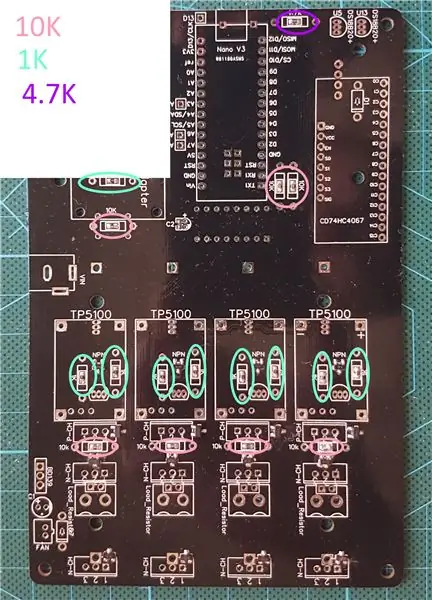
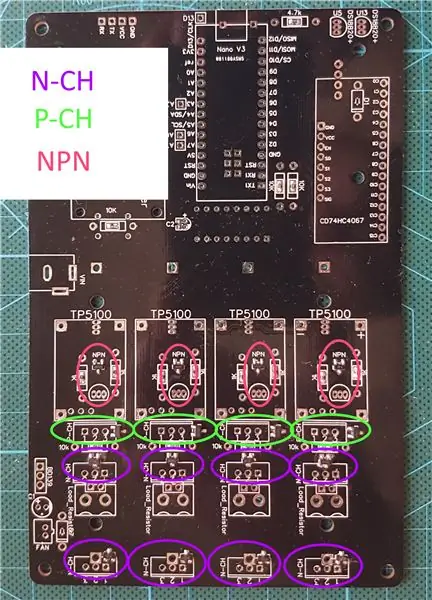
SMD یا THT (نه هر دو) لحیم قطعات 1K ، 4.7K ، 10K ، P-Channel ، N-Channel و NPN
مرحله 3: لحیم کاری در سرصفحه و سوکت DIP
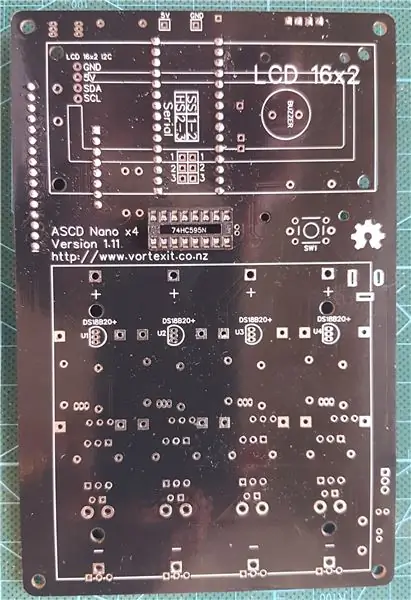

دو سرصفحه زن Nano 15 پین ، 16x CD74HC4067 Multiplexers 8 پین و سر زن 16 پین ، آداپتورهای ESP8266 4 پین زن ، LCD 4 پین زن و 74HC595N Shift سوکت IC DIP 16 پین را لحیم می کند.
توجه: تمام اجزا را در قسمت صفحه ابریشم لحیم کنید.
مرحله 4: اجزای اصلی را لحیم کنید



جک DC 5.5 میلیمتری ، آردوینو نانو 328p ، چند رسانه ای CD74HC4067 و شیفت رجیستر 74HC595N را لحیم و نصب کنید.
هنگام لحیم کاری آردوینو نانو و مولتی پلکسر ، توصیه می کنم ابتدا پین های هدر مردانه را در پین هدر زن قرار دهید و سپس قطعه را در جای خود لحیم کنید.
مرحله 5: دمای دالاس DS18B20 را لحیم کنید




ابتدا دو واشر عایق 3 میلی متر در 7 میلی متر در 0.8 میلی متر روی هر سنسور دالاس قرار دهید (این مورد برای ایجاد فاصله از PCB استفاده می شود تا دمای PCB را اندازه گیری نکنید)
سنسورهای 4 برابر دالاس را در لایه بالا برای هر ماژول سلولی به علاوه سنسور محیط در لایه زیرین لحیم کنید.
مراقب باشید که اتصالات لحیم کاری را روی لنت های لحیم کاری TO-92 قرار ندهید. پس از لحیم کاری در حالت دیود در چند متری بین هر پا در هر سنسور دالاس (همه آنها به طور موازی به هم متصل شده اند)
زنگ 5V Active Buzzer را در لایه بالایی که پین + (مثبت) رو به آردوینو نانو است ، لحیم کنید.
مرحله 6: لحیم کاری در دیود
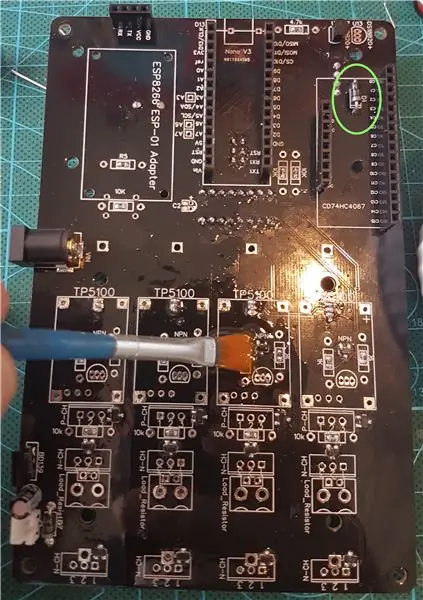
لحیم کاری در دیود تحت مالتی پلکسر CD74HC4067
تمرین خوب این است که جریان را با ایزوپروپیل الکل تمیز کنید.
مرحله 7: بلورهای کنتراست / سریال LCD را آزمایش و تنظیم کنید



کنتراست LCD
سیم LCD سری 4 پین زن را به سیم های 4 پین نر -> Female Dupont Jumper وصل کنید. مطمئن شوید که دقیقاً وصل می شوید:
GND -> GND
VCC -> 5 ولت
SDA -> SDA
SCL -> SCL
بارگیری طرح آردوینو از github: ASCD_Nano_Test_LCD_Screen
سیم USB را جدا کرده و از سیم برق 12 ولت در جک 5.5 میلیمتری DC استفاده کنید (+ مرکز مثبت / - بیرونی منفی)
پتانسیومتر را روی آداپتور سریال در پشت LCD CC یا CW تنظیم کنید تا متن نمایش داده شده را ببینید.
هنگامی که از کنتراست راضی هستید ، سیمهای Dupont Jumper را بردارید.
جامپرهای سریالی
برای برقراری ارتباط سری نرم افزاری با ESP8266 ، دو جهنده 2.54 میلی متری را در پین های 1-2 وصل کنید
مرحله 8: PWM Fan

اجزاء
اجزای زیر را لحیم کنید:
اتصال JST 2.0 PH 2pin (توجه: صفحه ابریشم در نسخه PCB نسخه 1.11 عقب است)
خازن الکترولیتی 100uF 16V
BD139 NPN ترانزیستور
دیود
تست
بارگیری طرح آردوینو از github: ASCD_Nano_Test_Fan
سیم USB را جدا کرده و از سیم برق 12 ولت در جک 5.5 میلیمتری DC استفاده کنید (+ مرکز مثبت / - بیرونی منفی)
فن 30 میلی متری را وصل کنید
فن باید سرعت خود را افزایش داده و سپس متوقف شود
مرحله 9: آزمایش MOSFET ها
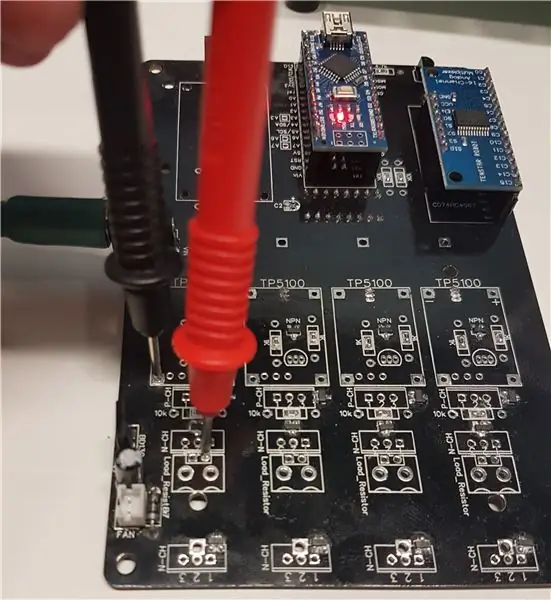
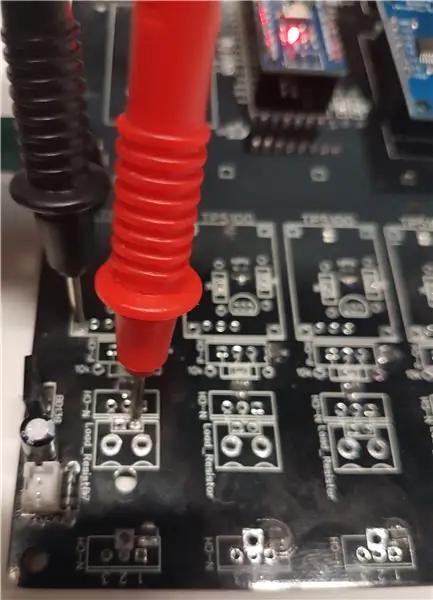
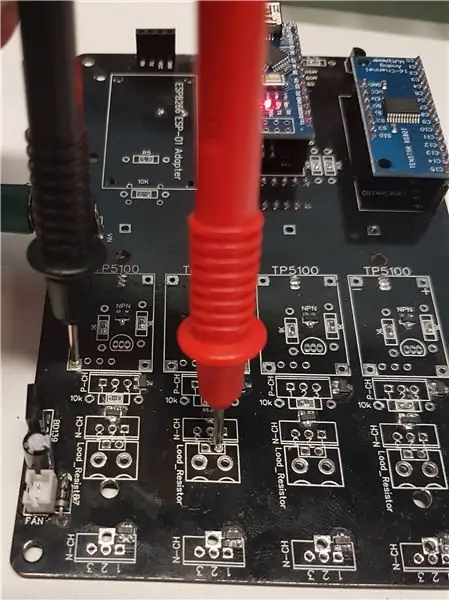
آزمایش MOSFET های تخلیه مقاومت N-Channel
بارگیری طرح آردوینو از github: ASCD_Nano_Test_Charge_Discharge_Mosfets
سیم USB را جدا کرده و از سیم برق 12 ولت در جک 5.5 میلیمتری DC استفاده کنید (+ مرکز مثبت / - بیرونی منفی)
در حالی که PCB رو به لایه زیرین است ، چند متر خود را روی حالت دیود / تداوم قرار دهید.
کاوشگر منفی را روی منبع GND و پروب مثبت را در اتصال دهنده های مقاومت ماژول 1 در سمت راست (همانطور که در تصاویر نشان داده شده است) قرار دهید.
چند متر شما باید به مدت 1 ثانیه بوق و سپس به مدت 1 ثانیه بوق نداشته باشد.
این کار را برای هر ماژول تکرار کنید.
آزمایش MOSFET های شارژ P-Channel TP5100
بارگیری طرح آردوینو از github: ASCD_Nano_Test_Charge_Discharge_Mosfets (همانطور که در بالا می توانید از این طرح برای هر دو آزمایش استفاده کنید)
سیم USB را جدا کرده و از سیم برق 12 ولت در جک 5.5 میلیمتری DC استفاده کنید (+ مرکز مثبت / - بیرونی منفی)
در حالی که PCB رو به لایه زیرین است حالت چند متری خود را روی ولتاژ DC (معمولاً محدوده 20 ولت) تنظیم کنید.
کاوشگر منفی را روی منبع GND و پروب مثبت را روی ماژول های اول TP5100 سمت راست + کانکتور مثبت (همانطور که در تصاویر نشان داده شده است) قرار دهید. مولتی متر شما باید 12 ولت را برای 1 ثانیه و سپس ولتاژ پایین را برای 1 ثانیه نشان دهد. این کار را برای هر ماژول تکرار کنید.
مرحله 10: سریالهای سنسور دما Dallas DS18B20 را دریافت کنید



بارگیری طرح آردوینو از github: ASCD_Nano_Get_DS18B20_Serials
کابل USB را بگذارید. فن یا برق 12 ولت را وصل نکنید.
سرور مانیتور را در Arduino IDE با سرعت 115200 باز کنید.
باید دستگاههای 5 برابری را شناسایی / مکان یابی کند.
اولین حسگر دما DS18B20 را با نوک بالای آهن لحیم کاری خود برای مدت کوتاهی گرم کنید.
توجه: شماره ماژول از چپ به راست است و PCB رو به راست در لایه بالا قرار دارد
باید "باتری شناسایی شده: 1" و سپس "گرم کردن حسگر باتری: 2" را چاپ کنید
این به طور متوالی از هر 4 ماژول x عبور می کند تا زمانی که می گوید "سنسور تشخیص محیط کامل شده است"
این شماره سریال هگزادسیمال همه سنسورهای دما DS18B20 را در پایین نمایش می دهد.
شماره های سریال 5 برابر را کپی کرده و سپس آنها را در طرح "ASCD_Nano_1-0-0" در "Temp_Sensor_Serials.h" بچسبانید. مطمئن شوید که آخرین کاما را ساطع کرده اید (در تصویر نشان داده شده است)
توجه: اگر دما را 99 درجه سانتیگراد می خوانید به این معنی است که خطایی در خواندن آن سنسور وجود دارد. یا سریال اشتباه است یا دستگاه معیوب است.
مرحله 11: ماژول های شارژ TP5100 را نصب و آزمایش کنید



نصب
با چاقو یا چند انبردست مورب سربرگهای 204 تایی نر 2.54 میلیمتری را برش دهید.
5 برابر هدرهای مردانه در هر ماژول TP5100 را در لایه زیرین PCB قرار دهید. توصیه می کنم قسمت بلند را از سوراخ به پایین بریزید.
یک ماژول TP5100 را روی هر ماژول قرار دهید و آن را در جای خود لحیم کنید. در صورت عدم هماهنگی هدرهای سر ، از برخی موچین ها برای دستکاری آنها استفاده کنید.
در لایه بالایی PCB ، اتصالات را تا آنجا که می توانید با PCB لحیم کنید. (شما باید نگهدارنده پلاستیکی باتری را در بالا قرار دهید تا هرچه کمتر بچسبد بهتر است)
توجه: مطمئن شوید که Charge Pin را به TP5100 وصل کرده اید. این نزدیکترین پین در کنار VCC در GND در بالای P-Channel MOSFET است
تست
بارگیری طرح آردوینو از github: ASCD_Nano_Test_Charge_Discharge_Mosfets (همانطور که در بالا می توانید از این طرح برای هر دو آزمایش استفاده کنید)
سیم USB را جدا کرده و از سیم برق 12 ولت در جک 5.5 میلیمتری DC استفاده کنید (+ مرکز مثبت / - بیرونی منفی)
همه ماژول های TP5100 باید به مدت 1 ثانیه روشن شوند و به مدت 1 ثانیه خاموش شوند.
مرحله 12: سوراخ های بازکن سنسور دما DS18B20 را مته کنید




ابزار مورد نیاز
- مته 0.7 میلی متری یا اسکریپت
- مته مته 3 میلی متری (اختیاری)
- مته 6.5mm - 7mm
مته
یک PCB خالی یدکی و نگهدارنده باتری 4 * 18650 تهیه کنید
نگهدارنده باتری 4x 18650 را با علامت + رو به بالای صفحه نصب کنید
موقعیت سوراخ ها را با یک مته 0.7 میلی متری یا یک Scribe از طریق پین مرکزی روی هر یک از سنسورهای دما TO-92 DS18B20 علامت گذاری کنید.
نگهدارنده باتری 4 * 18650 را بردارید و یک سوراخ 6.5 تا 7 میلی متری ایجاد کنید. توصیه می کنم ابتدا از مته کوچکتر استفاده کنید.
محکم نگهدارنده باتری 4x 18650 را آزمایش کنید و ببینید آیا سنسور دما DS18B20 دارای فاصله کافی است.
توجه: تا زمانی که تمام اجزای دیگر لحیم نشده اند ، نگهدارنده باتری 4 * 18650 را لحیم نکنید.
مرحله 13: مقاومتهای تخلیه را نصب کنید




سرصفحه های Mount و Solder
ابتدا هدرها را نصب کنید. می توانید از ترمینال پیچ 5.08 میلی متری یا سربرگ مردانه JST 2.54 میلی متر استفاده کنید.
توجه: من از تکی آبی برای نگه داشتن سربرگ / ترمینال در هنگام لحیم کاری استفاده می کنم.
آنها را به داخل لحیم کنید
اندازه گیری اهم مقاومت (اختیاری)
مقاومت هر مقاومت را اندازه گیری ، شماره گذاری و وارد کنید.
من برای این کار از تستر LCR-T4 خود استفاده می کنم. می توانید از چند متر با کیفیت استفاده کنید (این 100٪ دقیق نیست اما اندازه گیری پایه خوبی است)
ویرایش Arduino Sketch را از github: ASCD_Nano_1-0-0 مقادیر مقاومت اصلاح شده را اضافه کنید.
مقاومت را نصب کنید
در این مثال من از پایانه های پیچ 5.08 میلی متری استفاده می کنم و هر مقاومت سیم پیچ را تکان می دهم. بعداً مراحل مقاومتهای روکش آلومینیومی روی سینک حرارتی را اضافه می کنم.
مرحله 14: اجزای نهایی را لحیم کنید




لحیم در نگهدارنده باتری 4 * 18650.
توجه: ممکن است لازم باشد برخی از مخاطبین را با انبردست فلاش / مورب کوتاه کنید.
دکمه 6 میلی متری را لحیم کنید.
مرحله 15: تمام سخت افزار را نصب کنید



آداپتور آردوینو ESP8266
4x از حالتهای استراحت M2.5 M-F یا F-F استفاده کنید
8x پیچ M2.5 یا پیچ 4x M2.5 و مهره 4x M2.5 بسته به اینکه از حالت ایستاده M-F یا F-F استفاده می کنید
برای اتصال کانکتورهای Female به Male از کانکتور زاویه 4pin 2.54mm استفاده کنید.
توجه: ممکن است لازم باشد اتصال را قلع دهید تا در صورت شل بودن اتصال خوب باشد.
LCD
4x M3 Standoff 18mm برنج F-F و 8x M3 x 12mm پیچ برای LCD
پنکه
فقط مورد چاپ شده سه بعدی: چند پیچ M3 x 18mm را بچسبانید ، سوراخ های پیچ Fan فن را اضافه کنید.
مرحله 16: طرح آردوینو نانو را بارگذاری کنید

قبل از بارگذاری طرح ، خروجی ولتاژ 5 ولت را از تنظیم کننده ولتاژ آردوینو بررسی کنید. دو نقطه کاوشگر در مورد صفحه LCD وجود دارد.
ویرایش Arduino Sketch از github: ASCD_Nano_1-0-0 این خط را در Arduino Sketch به میزان ولتاژ خود تغییر دهید
const float referenceVoltage = 5.01؛ // خروجی 5 ولت آردوینو
همچنین می توانید برخی از تنظیمات سفارشی دیگر را برای نیازهای آزمایش خود تغییر دهید
const float shuntResistor [4] = {3.3 ، 3.3 ، 3.3 ، 3.3} ؛
const float referenceVoltage = 5.01؛ // خروجی 5 ولت Arduino const float defaultBatteryCutOffVoltage = 2.8 ؛ // ولتاژی که تخلیه متوقف می کند const byte restTimeMinutes = 1؛ // زمان استراحت باتری پس از شارژ در دقیقه. 0-59 معتبر هستند const low lowMilliamps = 1000؛ // این مقدار آمپر میلی است که کم در نظر گرفته می شود و دوباره شارژ نمی شود زیرا به عنوان معیوب در نظر گرفته می شود که در int highMilliOhms = 500؛ // این مقدار میلی اهم است که زیاد در نظر گرفته می شود و باتری آن خراب const int offsetMilliOhms = 0 در نظر گرفته می شود. // کالیبراسیون افست برای میلی اهم اهم byte chargingTimeout = 8؛ // زمان پایان در ساعت برای شارژ const byte tempThreshold = 7؛ // آستانه هشدار در درجه بالاتر از دمای اولیه const byte tempMaxThreshold = 20؛ // حداکثر آستانه در درجه بالاتر از دمای اولیه - در نظر گرفته شده خراب باطری شناور constVolatgeLeak = 0.50 ؛ // در صفحه اولیه "BATTERY CHECK" بالاترین ولتاژ هر ماژول را مشاهده کرده و این مقدار را کمی بالاتر از module const byteCount = 4 تنظیم کنید. // تعداد ماژول ها const byte screenTime = 4؛ // زمان در ثانیه (چرخه) در Active Screen const int drainReadInterval = 5000؛ // فواصل زمانی بین قرائت تخلیه. تنظیم برای mAh +/
Arduino Nano را به رایانه خود وصل کرده و طرح ASCD_Nano_1-0-0 را بارگیری کنید
ممکن است لازم باشد از ATmega328P (لودر بوت قدیمی) به عنوان پردازنده در Arduino IDE استفاده کنید
پورت COM مناسب را انتخاب کرده و طرح را بارگذاری کنید
مرحله 17: طرح ESP8266 را بارگذاری کنید

اگر قبلاً حساب Vortex It - Battery Portal خود را ثبت نکرده اید ، به مرحله بعدی بروید.
شما باید ESP8266 Arduino Addon را در Arduino IDE خود نصب کنید از این راهنما استفاده کنید:
موارد زیر را در ESP8266_Wifi_Client_1-0-0 Arduino Sketch تغییر دهید
const char ssid = ""؛ -> به روترهای WIFI شما
SSID const char password = ""؛ -> به رمز عبور روترهای WIFI خود
const char userHash = ""؛ -> به UserHash خود (این مورد را از "منوی شارژر / تخلیه -> مشاهده" در پورتال باتری Vortex It دریافت کنید)
const byte CDUnitID =؛ -> به CDUnitID خود (این مورد را از "منوی شارژر / تخلیه کننده -> مشاهده -> انتخاب شارژر / تخلیه کننده خود" در پورتال باتری Vortex It دریافت کنید)
از USB برای برنامه نویس ESP8266 ESP-01 برای بارگذاری طرح ESP8266_Wifi_Client_01.ino در ESP8266 با روشن کردن PROG استفاده کنید
مرحله 18: حساب Vortex It - Battery Portal را راه اندازی کنید
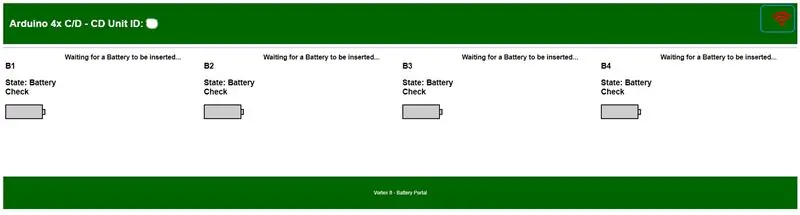
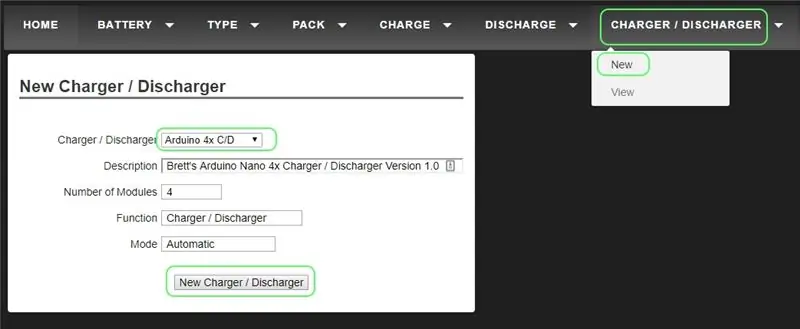
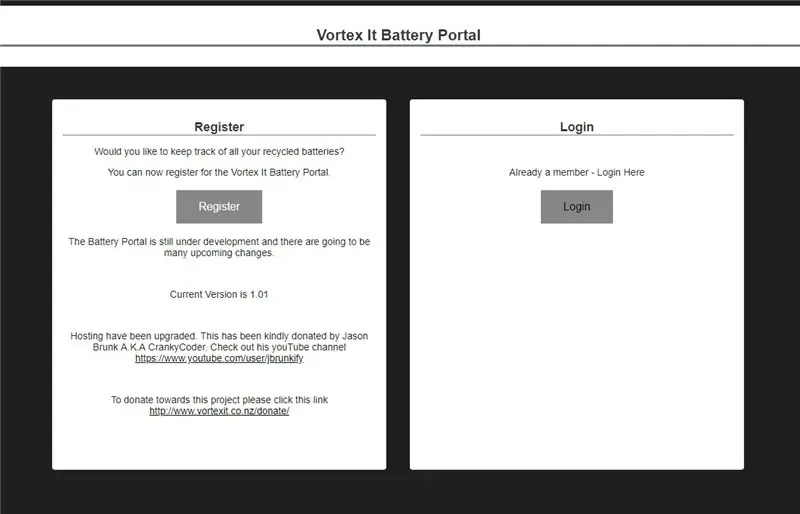
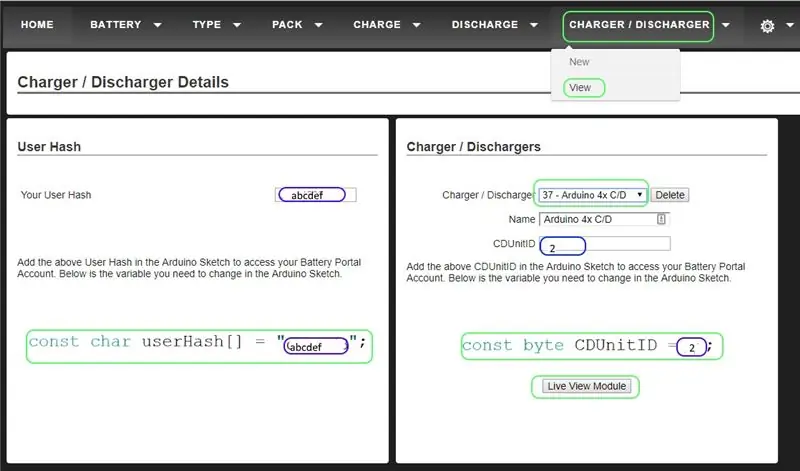
به https://portal.vortexit.co.nz بروید
اگر قبلاً برای یک حساب کاربری ثبت نام نکرده اید.
با اعتبار خود وارد شوید
در منو "Charger / Discharger" -> "New" را کلیک کنید
از لیست کشویی "Arduino 4x C/D" را انتخاب کنید
روی "شارژر / تخلیه جدید" کلیک کنید
در منو "Charger / Discharger" -> "View" را کلیک کنید.
از لیست کشویی "xx - Arduino 4x C/D" (جایی که xx CDUnitID است) را انتخاب کنید
از "UserHash" و "CDUnitID" خود استفاده نکنید
برای مشاهده شارژر / تخلیه آنلاین شما روی "ماژول نمای زنده" کلیک کنید
مرحله 19: اختیاری - یک محفظه چاپ سه بعدی بسازید

اگر چاپگر سه بعدی دارید می توانید محفظه ای را که من طراحی کرده ام چاپ کنید. با خیال راحت سبک محوطه را انتخاب کرده و آن را به اشتراک بگذارید:
فیوژن 360
gallery.autodesk.com/fusion360/projects/asdc-nano-4x-arduino-charger--discharger-enclosure
Thingiverse STL
www.thingiverse.com/thing:3502094
مرحله 20: آزمایش 18650 سلول را شروع کنید


برخی از باتری ها را در ماژول های سلول قرار داده و به اسکن صفحه "ماژول نمای زنده" در بارکد خود بروید و خاموش هستید.
توصیه شده:
افزودن بازسازی در شارژر / تخلیه هوشمند برت آردوینو ASCD 18650: 3 مرحله

افزودن بازسازی در شارژر / تخلیه هوشمند Arduino ASCD 18650 برت: جامعه پاور وال DIY TESLA به سرعت در حال رشد است. مهمترین مرحله در ایجاد پاور وال ، گروه بندی سلول های باتری در بسته هایی با ظرفیت کل برابر است. این به شما امکان می دهد بسته های باتری را به صورت سری تنظیم کنید و به راحتی متعادل کنید
شارژر/تخلیه کننده باتری حرفه ای: 9 مرحله

شارژر/تخلیه کننده باتری Pro: برای ساختن این پروژه ابتدا باید این اجزا را به دست آورید ، بنابراین اگر احساس می کنید سخاوتمند هستید لطفا از پیوندهای من استفاده کنید تا بتوانم ویدیوهای بهتر و بیشتری تولید کنم
پمپ کنترل شده آردوینو برای تخلیه آب: 4 مرحله (همراه با تصاویر)

پمپ کنترل آردوینو برای تخلیه آب: ایده این پروژه زمانی مطرح شد که من یک دیگ بخار گاز متراکم برای آپارتمانم خریدم. من هیچ آب خروجی برای آب چگال دیگ بخار ندارم. بنابراین آب در مخزن 20 لیتری (درام) برای چند روز جمع آوری می شود و هنگامی که به
تغذیه کننده ماهی با استفاده از آردوینو نانو ، سرو موتور و مواد زائد: 7 مرحله

تغذیه کننده ماهی با استفاده از آردوینو نانو ، سرو موتور و مواد زائد: این یک پروژه ساده با استفاده از یک موتور سروو و چند ماده اولیه است. این به تغذیه به موقع ماهی کمک می کند
شارژر / تخلیه کننده باتری نیکل کادمیوم آسان: 3 مرحله

شارژر / تخلیه کننده باتری نیکل کادمیوم آسان: من این شارژر / تخلیه کننده ساده را برای باتری های تلفن بی سیم 3.7 ولت نیکل کادمیوم ساخته ام. به راحتی می توان آن را افزایش داد تا بسته های باتری نیکل کادمیوم بزرگتری را شارژ کند. کسانی از شما که با این بسته های باتری کار می کنید می دانید که باید با هم کار کنند
